HT-03AからHotSpot ShieldにVPN接続して「Pandora Radio」を聴く!?
以前も紹介した、Anchor Freeの簡易VPNサービス「HotSpot Shield」、Google Voiceから招待をもらったりなど米国内のIPしか受け付けないサービスを利用する場合などに使っていました。
このサービスをHT-03Aで利用すれば、米国のインターネットラジオサイト「Pandora Radio」をAndroid専用アプリでも試聴できるのではないかと思って試してみました。
結論から先に言うと、iPhone用に提供されているHotSpot ShieldにはVPN接続できましたが、それでもってPandora Radioを試聴することはできませんでした。多分、私が知らないだけかもしれないの、やり方をご存知の方がいましたら教えてください。
とりあえず、HT-03AのIPを海外のものに偽装することはできたので、そのやり方だけご紹介します。
とは言っても、このHotSpot Shield、iPhone向けには公開されているのですが、公式にはAndroid向けに公開されていないようです。
今回、このiPhone向けHotSpot Shieldを利用しました。もちろん、iPhoneでも使えることは確認しています。
http://www.anchorfree.com/ にアクセスし、ページ右上の「HotSpot Shield for iPhone」をクリックします。
ページ右の「Get Started」をクリックします。
すると、iPhone用の設定紹介画面が表示されますが、このままAndroidの「VPN設定」に設定しても接続できませんのでご注意ください。
iPhoneだと表示されている通りに設定すれば接続できました。
画面右下の「Get Account ID」をクリックすると、ページ中央部にアカウントとパスワードが表示されます。
「menu」→「Settings」→「Wireless Controls」→「VPN Settings」を開きます。
「Add VPN」をタップし、「Add L2TP VPN」をタップします。
設定内容は、WEBページを見ながら行いますが、一部iPhoneとの設定と異なる部分もありますので注意してください。
- VPN name:適当に名前をつけてください。
- Set VPN Server:iPhoneの設定画面の「Server」に表示されているIPアドレスを入力します。
- Enable L2TP Secret:iPhoneの設定だとこれをONにしろと書かれていますが、チェックを入れないでください。ここでハマりました。
- DNS search domains:何もせず
設定後、「menu」ボタンを押して「Save」をタップします。
すると、「VPNs」に項目が表示されます。
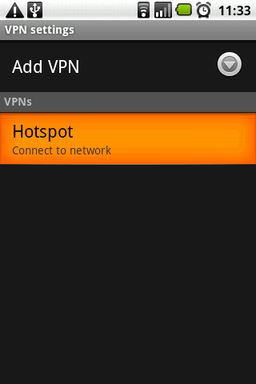
表示されているVPNの名前をタップすると、認証画面が表示されます。ここには先程HotSpot ShieldのWEBサイトでクリックした「Get Account ID」で表示されたものを利用します。
入力後、「Connect」をタップすれば接続できると思います。
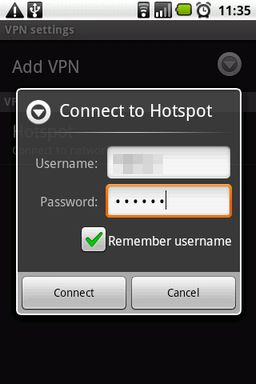
無事に接続すると、「Connected」と表示され、タスクバーにVPNっぽいアイコンも表示されます。
とりあえず、「確認くん」で確認してみます。
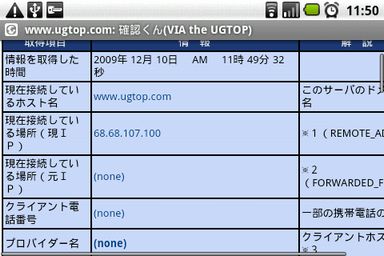
それから、AndroidマーケットをMarket Enablerで米国に偽装し、Android用Pandoraアプリを入手します。
で、ドキドキしながらPandoraを起動したのですが・・・・、あれ?ダメじゃん・・・という感じで終わりました。
というわけで、HotSpot ShieldのVPNサービスには接続でき、IPを海外のものに偽装できたのですが、それでもってPandoraを試聴しようとしても出来ませんでした。
ただ、Pandoraの試聴は抜きにして、今回ご紹介したHotSpot ShieldのVPNサービスはいたるところで活用できると思うのでぜひ一度お試しください。
ここで、HotSpot Shieldには無線LANからしか接続できないみたいです。3G回線から試しても接続出来ませんでした。
これは、HotSpot Shieldの制限ではなく、docomoの回線事情によりVPNを張れないだけだと思います。
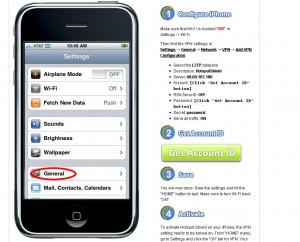
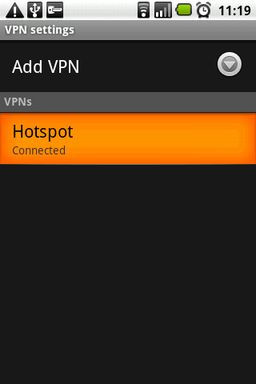
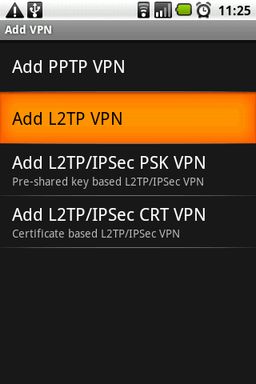
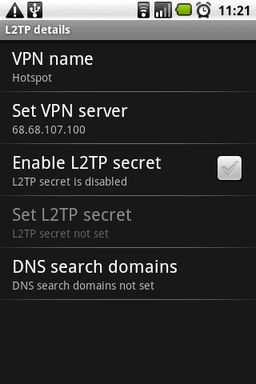
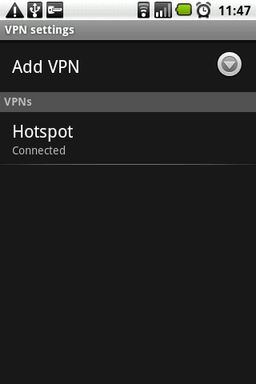
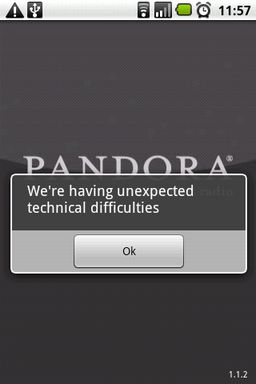
関連記事
週間ランキング
None Found